วิธีที่เชื่อถือได้ในการเปลี่ยน FLAC เป็น APE: วิธีออฟไลน์และออนไลน์
FLAC ได้รับและต้อนรับจากผู้คนมากมายตั้งแต่ปี 2544 สำหรับข้อดีที่มีให้ ใช้การบีบอัดแบบไม่สูญเสียข้อมูล แต่ให้ขนาดไฟล์เสียงครึ่งหนึ่งเมื่อบันทึกลงในซีดี นอกจากนี้ FLAC ยังสามารถรักษาและสร้างคุณภาพดั้งเดิมของไฟล์เมื่อทำการเข้ารหัส ความแตกต่างหลักกับ APE คือ APE ใช้อัลกอริธึมขั้นสูงทำให้มีขนาดเล็กกว่า FLAC
นอกจากนี้ APE สามารถเข้ารหัสเสียงในขณะที่ไม่มีข้อมูลถูกทิ้ง ดังนั้น หากคุณต้องการให้ไฟล์ FLAC มีขนาดเล็กลง เราขอแนะนำให้คุณแปลงเป็น APE บทความนี้แนะนำสิ่งที่ดีที่สุด ตัวแปลง FLAC เป็น APE. อ่านต่อเพื่อเรียนรู้เพิ่มเติมเกี่ยวกับวิธีการแปลงนี้ให้สำเร็จ

- ส่วนที่ 1. FLAC และ APE . คืออะไร
- ส่วนที่ 2 วิธีการแปลง FLAC เป็นอย่างง่ายดาย
- ส่วนที่ 3 ทางไหนดีกว่ากัน?
- ส่วนที่ 4 คำถามที่พบบ่อยของ FLAC ถึง APE
ส่วนที่ 1. FLAC และ APE . คืออะไร
เพื่อให้เข้าใจทั้งสองรูปแบบอย่างชัดเจน เราจะกำหนดแต่ละรูปแบบเพื่อให้ทราบว่ารูปแบบใดเหมาะสมที่สุดสำหรับสถานการณ์ของคุณ
ไฟล์ FLAC คืออะไร?
FLAC ได้รับการพัฒนาโดย Xiph.Org Foundation และเผยแพร่ในเดือนพฤษภาคม 2013 รูปแบบนี้สามารถบีบอัดเสียงได้โดยไม่สูญเสียคุณภาพ ทำให้เป็นรูปแบบที่สมบูรณ์แบบเพื่อให้ได้แทร็กเพลงต้นฉบับ นอกจากนี้ยังสามารถลดขนาดไฟล์โดยรวมของเสียงเมื่อริปเสียงจากซีดี ยิ่งไปกว่านั้น ไฟล์ยังมีความทนทานต่อข้อผิดพลาดสูง ซึ่งคุณยังคงสามารถเล่นไฟล์ได้แม้ว่าจะเสียหายหรือข้อมูลบางส่วนสูญหาย
ไฟล์ APE คืออะไร?
APE ถือเป็นเสียงของ Monkey ที่บีบอัดแทร็กเพลงได้อย่างรวดเร็วและง่ายดาย ช่วยลดการสูญเสียข้อมูลระหว่างการเข้ารหัส แต่คุณภาพยังคงเหมือนเดิม ข้อเสียเพียงอย่างเดียวคือไม่รองรับอุปกรณ์จำนวนมากเมื่อเทียบกับ FLAC อย่างไรก็ตาม มันได้ขนาดไฟล์ที่เล็กกว่า FLAC เนื่องจากใช้อัลกอริธึมที่แตกต่างกัน
ต้องการบรรลุการแปลง FLAC เป็น APE หรือไม่ จากนั้นอ่านส่วนที่เหลือของโพสต์นี้
ส่วนที่ 2 วิธีการแปลง FLAC เป็นอย่างง่ายดาย
1. Vidmore Video Converter
Vidmore Video Converter ให้อินเทอร์เฟซที่ใช้งานง่ายซึ่งช่วยให้คุณทำการแปลงให้เสร็จสิ้นโดยไม่ต้องตั้งค่าหรือการตั้งค่าที่ซับซ้อน นอกจากนี้ยังอำนวยความสะดวกในการแปลงไฟล์สื่อทั้งแบบเดี่ยวและแบบกลุ่ม ช่วยให้คุณสามารถเพิ่มไฟล์หลายไฟล์และแปลงไฟล์พร้อมกันได้ นอกจากนี้ยังไม่มีข้อจำกัดด้านขนาดและจำนวนการแปลง คุณสามารถเพิ่มไฟล์เสียงได้มากเท่าที่คุณต้องการโดยไม่ต้องกังวลเกี่ยวกับปริมาณ
ส่วนที่ดีที่สุดคือให้โอกาสในการระบุเอาต์พุตของเสียงโดยแก้ไขการตั้งค่าตัวแปลงสัญญาณของไฟล์ของคุณ นอกจากนี้ยังมาพร้อมกับ Windows และ Mac เพื่อให้คุณสามารถดาวน์โหลดได้ขึ้นอยู่กับระบบปฏิบัติการของคอมพิวเตอร์ของคุณ โปรดทำความคุ้นเคยกับเครื่องมือนี้โดยดูที่คุณลักษณะและฟังก์ชันที่อธิบายไว้ด้านล่าง
![]() ตัวแปลง FLAC เป็น APE ระดับมืออาชีพ
ตัวแปลง FLAC เป็น APE ระดับมืออาชีพ
- แปลงไฟล์หลายไฟล์เป็นชุดด้วยคุณภาพสูง
- รวมตัวเลือกการแก้ไขเพื่อแก้ไขไฟล์เอาต์พุต
- รองรับไฟล์เสียงและวิดีโอมากกว่า 200 รูปแบบ
- จัดเตรียมเวอร์ชันสำหรับทั้ง Windows และ Macintosh
- แก้ไขข้อมูลแทร็ก เช่น ชื่อ อัลบั้ม ประเภท ปี ฯลฯ

ขั้นตอนที่ 1. เปิดใช้ FLAC เป็น APE Converter
ก่อนอื่น ดาวน์โหลดแอปบนคอมพิวเตอร์ของคุณ เมื่อต้องการทำสิ่งนี้ ให้คลิกที่ใดก็ได้ที่มี ดาวน์โหลดฟรี ปุ่ม ตรวจสอบให้แน่ใจว่าได้เลือกเวอร์ชันที่เหมาะสมตามระบบปฏิบัติการของคอมพิวเตอร์ของคุณ จากนั้นติดตั้งและรันโปรแกรม
ขั้นตอนที่ 2. นำเข้าไฟล์ FLAC ไปยังโปรแกรม
ตอนนี้คลิกที่ใหญ่ บวก ปุ่มลงชื่อเข้าใช้และค้นหาไฟล์ FLAC ในโฟลเดอร์ของคุณเพื่อนำเข้าสู่โปรแกรม คุณยังสามารถลากและวาง FLAC เป้าหมายลงในหน้าต่างอัปโหลดของโปรแกรมได้
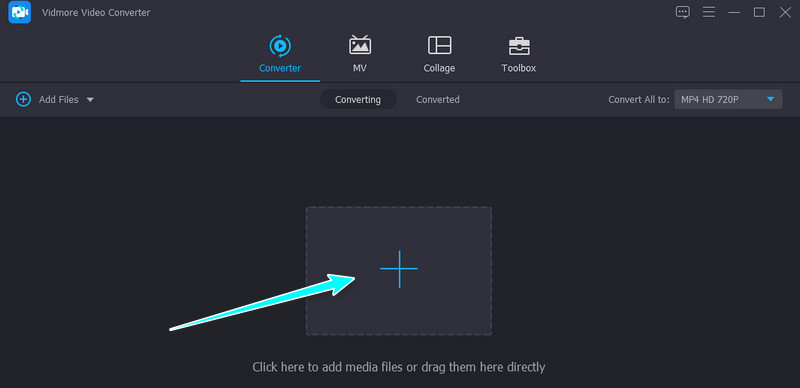
ขั้นตอนที่ 3 เลือก APE เป็นรูปแบบผลลัพธ์
ไปที่ไฟล์ ข้อมูลส่วนตัว ถาดที่ส่วนบนขวาของหน้าต่าง แล้วส่งต่อไปยัง เสียง แท็บแสดงรายการรูปแบบเสียง เลือก APE ฟอร์แมตและปรับโปรไฟล์เสียงโดยคลิกที่ปุ่ม โปรไฟล์ที่กำหนดเอง ไอคอน.
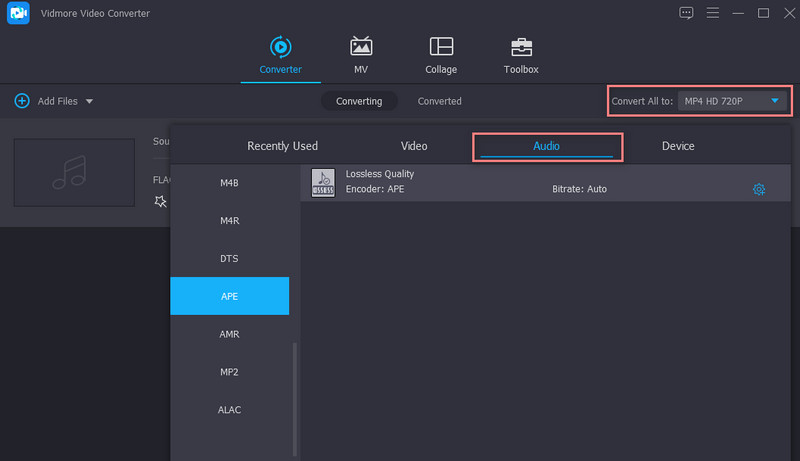
ขั้นตอนที่ 4 แปลง FLAC เป็น APE
ณ จุดนี้ เลือกโฟลเดอร์ที่คุณต้องการบันทึกไฟล์เอาต์พุตและกด แปลงทั้งหมด ปุ่มเพื่อเริ่มแปลง FLAC เป็น APE เครื่องมือนี้จะแปลงไฟล์ทันที และคุณจะสามารถเปิดการเล่นในโฟลเดอร์ป๊อปอัปได้

2. Uniconverter ออนไลน์
หากคุณกำลังมองหาตัวแปลง FLAC เป็น APE Online Uniconverter เป็นตัวเลือกที่ดี คุณสามารถเลือกนำเข้าในเครื่องหรือจากที่เก็บข้อมูลบนคลาวด์ เช่น Dropbox และ Google Drive นอกจากนี้ยังสนับสนุนรูปแบบไฟล์เสียงและวิดีโอมากมาย ไม่เพียงเท่านั้น แต่คุณยังสามารถแปลงรูปภาพและเวกเตอร์โดยใช้โปรแกรมนี้ได้อีกด้วย
ขั้นตอนที่ 1. เข้าถึงเว็บไซต์หลักของโปรแกรมโดยใช้เบราว์เซอร์ใดก็ได้ที่มีอยู่ในคอมพิวเตอร์ของคุณ
ขั้นตอนที่ 2. คลิก เลือกไฟล์ ปุ่มหรือเลือกวิธีการอื่นในการนำเข้าไฟล์ตามความต้องการของคุณ
ขั้นตอนที่ 3. จากนั้นเรียกดูและอัปโหลดไฟล์ FLAC ที่คุณต้องการแปลง เลือก APE จากรายการรูปแบบผลลัพธ์ ปรับพารามิเตอร์หรือตัดเสียงโดยคลิกที่ เกียร์ ไอคอนที่เกี่ยวข้องกับไฟล์เสียงก่อนการแปลง
ขั้นตอนที่ 4. เมื่อพอใจแล้วให้คลิกที่ แปลง ปุ่มเพื่อเริ่มกระบวนการแปลง
ส่วนที่ 3 ทางไหนดีกว่ากัน?
หากคุณกำลังพิจารณาทั้งสองแอปพลิเคชัน คุณสามารถดูตารางด้านล่างเพื่อช่วยให้คุณตัดสินใจได้ดีขึ้น
| ความเร็วในการแปลง | การแปลงแบทช์ | แพลตฟอร์ม | |
| Vidmore Video Converter | มั่นคงและรวดเร็ว | มาพร้อมกับการแปลงแบบเดี่ยวและแบบกลุ่ม | Windows และ Mac |
| Uniconverter ออนไลน์ | อาจแตกต่างกันไปตามความเร็วในการเชื่อมต่ออินเทอร์เน็ต | มาพร้อมกับการแปลงแบบเดี่ยวและแบบกลุ่ม | Windows, Mac และ Web |
การเลือกแอพที่ดีที่สุดจะขึ้นอยู่กับความต้องการและความชอบของคุณเท่านั้น หากคุณไม่ต้องการดาวน์โหลดอะไรเลย ให้ไปที่ตัวแปลงออนไลน์ แม้ว่าวิธีนี้อาจสะดวก แต่คุณไม่สามารถคาดหวังให้แปลงได้อย่างรวดเร็วและสม่ำเสมอเสมอไป เนื่องจากต้องใช้การเชื่อมต่ออินเทอร์เน็ต ในกรณีนี้ คุณสามารถเปลี่ยนไปใช้โปรแกรมเดสก์ท็อปได้
ส่วนที่ 4 คำถามที่พบบ่อยของ FLAC ถึง APE
APE ดีเท่ากับ FLAC หรือไม่
โดยทั่วไปแล้ว FLAC และ APE ให้เสียงเหมือนกันเนื่องจากไม่มีการสูญเสียข้อมูล ในทางกลับกัน APE มีการบีบอัดที่ดีกว่า FLAC แต่ยังต้องการตัวประมวลผลที่ทรงพลังในการถอดรหัส
ฉันจะเปิดไฟล์ APE ได้อย่างไร
ไฟล์เสียงที่มีนามสกุลไฟล์ APE รองรับกับโปรแกรมต่างๆ เช่น Monkey's Audio, Foobar2000, Adobe Audition เป็นต้น
เสียง APE ไม่มีการสูญเสียหรือไม่?
ใช่. APE เป็นรูปแบบเสียงที่ไม่สูญเสียข้อมูลโดยไม่มีการสูญเสียข้อมูลเสียงเมื่อเข้ารหัสไฟล์เสียง
สรุป
สิ่งเหล่านี้เป็นประโยชน์และมีประสิทธิภาพมากที่สุด ตัวแปลง FLAC เป็น APE. เครื่องมือบนเว็บจะแปลงโดยไม่ต้องติดตั้งแอปพลิเคชัน อย่างไรก็ตาม มันอาศัยการเชื่อมต่ออินเทอร์เน็ตซึ่งอาจเป็นปัญหาเมื่อทำการแปลงไฟล์หลายไฟล์ Vidmore Video Converter เหมาะสำหรับการแปลงไฟล์ขนาดใหญ่และจำนวนมาก สิ่งนี้จะทำให้ประสบการณ์การแปลงของคุณสะดวกและสบาย


